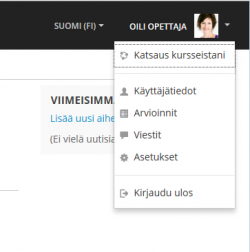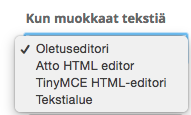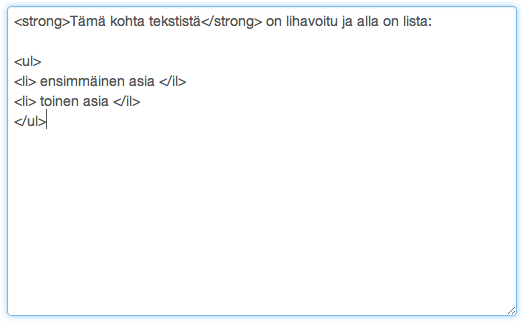Ero sivun ”Editorit Moodlessa” versioiden välillä
pEi muokkausyhteenvetoa |
Ei muokkausyhteenvetoa |
||
| Rivi 1: | Rivi 1: | ||
{{TutustuMoodleen}} {{Moodle 3.0}} | {{TutustuMoodleen}} {{Moodle 3.0}} | ||
==Editorit Moodlessa== | |||
{| style="padding: 5px; margin-left:20px; margin-bottom:20px; border:solid; border-color:#aaa; border-width:1px; text-align:left; background-color:#ddffdd;" | {| style="padding: 5px; margin-left:20px; margin-bottom:20px; border:solid; border-color:#aaa; border-width:1px; text-align:left; background-color:#ddffdd;" | ||
|- | |- | ||
| | | | ||
Moodlessa on tekstin muotoiluun useita tekstin | Moodlessa on tekstin muotoiluun useita tekstin muokkauseditorivaihtoehtoa. Oletuseditori on yleensä näköisnäyttö, koska usein Moodlen käyttäjät haluavat nähdä tekstin lopputuloksen samalla kun tuottavat tekstiä. Tällaista editoria nimitetään WYSIWYG-editoriksi. | ||
Moodlen eri versioissa ja eri organisaatioilla on usein hieman erilaiset editorit käytössään. | Moodlen eri versioissa ja eri organisaatioilla on usein hieman erilaiset editorit käytössään. Näitä voivat olla esimerkiksi Atto-editori (oletus), hieman monipuolisempi TinyMCE-editori ja tekstialue (tekstin muokkaaminen kokonaan ilman editoria). | ||
|} | |} | ||
Käyttäjäkohtaisesti editorivalinta tallennetaan omista | Käyttäjäkohtaisesti editorivalinta tallennetaan omista profiiliasetuksista, mikäli oletuseditoria halutaan vaihtaa. Valitse oman nimesi vierestä kohta Asetukset ja tämän jälkeen Tekstieditorin asetukset. Valitse sen jälkeen editori, jonka haluat oletuseditoriksesi ja paina Tallenna muutokset. | ||
[[Tiedosto: | [[Tiedosto:Profiilitiedot.png|250px]] | ||
[[Tiedosto: | [[Tiedosto:m28_editorivalinnat.png|border=1]] | ||
==Editorit== | |||
===Atto-editori=== | |||
[[Tiedosto:m28_atto_tiivis.png]] | [[Tiedosto:m28_atto_tiivis.png]] | ||
| Rivi 26: | Rivi 27: | ||
Esim. Tx-painike vastaa TinyMCE-editorin "Liitä Wordista" mikäli kopiot Moodleen tekstiä valmiiksi muotoiltuna esimerkiksi Wordista tai verkkosivustolta. | Esim. Tx-painike vastaa TinyMCE-editorin "Liitä Wordista" mikäli kopiot Moodleen tekstiä valmiiksi muotoiltuna esimerkiksi Wordista tai verkkosivustolta. | ||
<>-painikkeesta saat taas näkyviin tekstin html-koodin. | |||
===TinyMCE HTML-editori=== | |||
Editorin perustyökalurivi sisältää kaikkein käytetyimmät työkalut (tekstin muotoilu, lihavointi, kursivointi, listat, linkin lisääminen, kuvan lisääminen, median lisääminen, hallitse upotettuja tiedostoja) näyttää tältä: | Editorin perustyökalurivi sisältää kaikkein käytetyimmät työkalut (tekstin muotoilu, lihavointi, kursivointi, listat, linkin lisääminen, kuvan lisääminen, median lisääminen, hallitse upotettuja tiedostoja) näyttää tältä: | ||
| Rivi 36: | Rivi 39: | ||
[[Image:m26_editori_laaja.png]] | [[Image:m26_editori_laaja.png]] | ||
===Tekstialue (ilman muotoilutyökaluja)=== | |||
Joskus on kuitenkin tarpeen hyödyntää yksinkertaista tekstinsyöttökenttää; eli sellaista editoria, johon voi kirjoittaa pelkkiä merkkejä. Joukkoon voit tarvittaessa kirjoittaa HTML-elementtejä tekstin muotoiluun. Tekstieditoria on käytettävä esimerkiksi jos haluaa tehdä | Joskus on kuitenkin tarpeen hyödyntää yksinkertaista tekstinsyöttökenttää; eli sellaista editoria, johon voi kirjoittaa pelkkiä merkkejä. Joukkoon voit tarvittaessa kirjoittaa HTML-elementtejä tekstin muotoiluun. Tekstieditoria on käytettävä esimerkiksi jos haluaa tehdä monikielisiä kurssisisältöjä tai haluaa puhdistaa tekstinkäsittelyohjelmasta tekstin mukana tulleita muotoiluja. | ||
[[Image:m26_pelkkä_tekstieditori.png]] | [[Image:m26_pelkkä_tekstieditori.png]] | ||
Versio 26. kesäkuuta 2017 kello 11.39
Moodle 3.0
Editorit Moodlessa
|
Moodlessa on tekstin muotoiluun useita tekstin muokkauseditorivaihtoehtoa. Oletuseditori on yleensä näköisnäyttö, koska usein Moodlen käyttäjät haluavat nähdä tekstin lopputuloksen samalla kun tuottavat tekstiä. Tällaista editoria nimitetään WYSIWYG-editoriksi. Moodlen eri versioissa ja eri organisaatioilla on usein hieman erilaiset editorit käytössään. Näitä voivat olla esimerkiksi Atto-editori (oletus), hieman monipuolisempi TinyMCE-editori ja tekstialue (tekstin muokkaaminen kokonaan ilman editoria). |
Käyttäjäkohtaisesti editorivalinta tallennetaan omista profiiliasetuksista, mikäli oletuseditoria halutaan vaihtaa. Valitse oman nimesi vierestä kohta Asetukset ja tämän jälkeen Tekstieditorin asetukset. Valitse sen jälkeen editori, jonka haluat oletuseditoriksesi ja paina Tallenna muutokset.
Editorit
Atto-editori
Työkalurivin saa laajennettua vasemmanpuoleisimmasta painikkeesta, jolloin saat auki kaikki muokkausvaihtoehdot:
Esim. Tx-painike vastaa TinyMCE-editorin "Liitä Wordista" mikäli kopiot Moodleen tekstiä valmiiksi muotoiltuna esimerkiksi Wordista tai verkkosivustolta.
<>-painikkeesta saat taas näkyviin tekstin html-koodin.
TinyMCE HTML-editori
Editorin perustyökalurivi sisältää kaikkein käytetyimmät työkalut (tekstin muotoilu, lihavointi, kursivointi, listat, linkin lisääminen, kuvan lisääminen, median lisääminen, hallitse upotettuja tiedostoja) näyttää tältä:
Editorin koko työkaluvalikoiman saa auki ylärivin vasemmanpuolisimmasta painikkeesta "Toolbar Toggle". Sieltä löytyy muun muassa kokoruututila ja "Liitä Wordistä" toiminnot (oikealla alhaalla).
Tekstialue (ilman muotoilutyökaluja)
Joskus on kuitenkin tarpeen hyödyntää yksinkertaista tekstinsyöttökenttää; eli sellaista editoria, johon voi kirjoittaa pelkkiä merkkejä. Joukkoon voit tarvittaessa kirjoittaa HTML-elementtejä tekstin muotoiluun. Tekstieditoria on käytettävä esimerkiksi jos haluaa tehdä monikielisiä kurssisisältöjä tai haluaa puhdistaa tekstinkäsittelyohjelmasta tekstin mukana tulleita muotoiluja.
Joskus käyttäjälle näytetään pelkkä tekstialue, vaikka hänen profiilissaan olisi valittuna jokun Moodlen käyttämistä editoreista. Tarkista tällöin Java script -asetukset selaimeltasi.
Usein kysyttyjä kysymyksiä
| Miten kirjoitan matemaattisia kaavoja Moodlessa? |
| Tekstin kopiointi MS Wordista Moodleen |